win8键盘发挥鼠标功能巧设置
来源:www.laobaicai.net 发布时间:2016-04-20 15:18
win8和以前的系统相比,多了许多隐藏功能,用户可以通过控制面板中的轻松使用中心找到它们,接下来就为大家介绍用键盘代替鼠标的设置方法,以方便大家在鼠标暂时无法移动时能启用键盘操作。
1.打开控制面板,点击“轻松使用设置中心”。
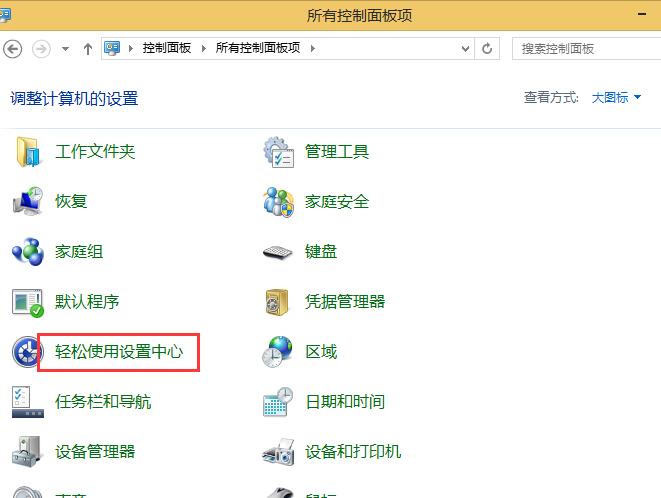
2.然后点击“使键盘更易于使用”。
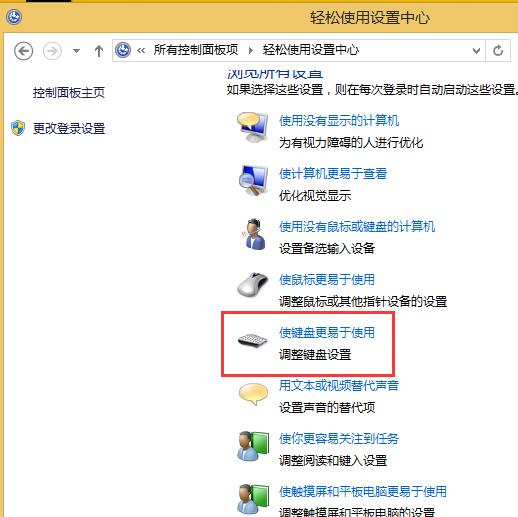
3.接着勾选“启用鼠标键”,点击应用并确定。
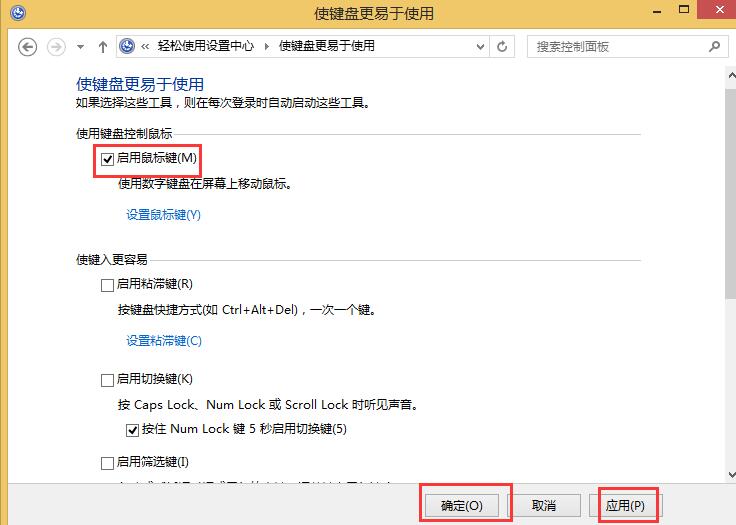
4.完成后,我们就可以将数字键模拟为鼠标了,通过配合使用Ctrl键和Shift键控制移动速度即可。
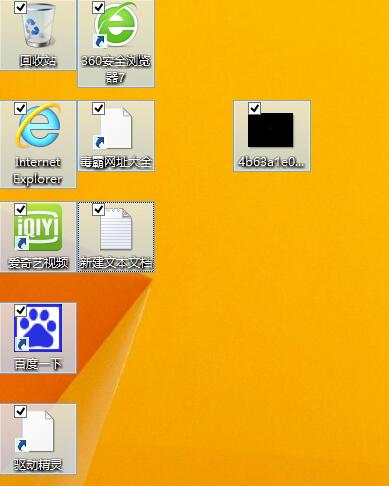
以上就是win8用键盘代替鼠标的设置技巧,以后遇到鼠标失灵时可以暂时使用数字键盘来发挥鼠标功能,有兴趣的朋友不妨试一试。
上一篇:有效解决cmd命令窗口中文乱码
下一篇:启动诊断策略服务教程
推荐阅读
"win10系统亮度调节无效解决方法介绍"
- win10系统没有亮度调节解决方法介绍 2022-08-07
- win10系统关闭windows安全警报操作方法介绍 2022-08-06
- win10系统无法取消屏保解决方法介绍 2022-08-05
- win10系统创建家庭组操作方法介绍 2022-08-03
win10系统音频服务未响应解决方法介绍
- win10系统卸载语言包操作方法介绍 2022-08-01
- win10怎么还原系统 2022-07-31
- win10系统蓝屏代码0x00000001解决方法介绍 2022-07-31
- win10系统安装蓝牙驱动操作方法介绍 2022-07-29
老白菜下载
更多-
 老白菜怎样一键制作u盘启动盘
老白菜怎样一键制作u盘启动盘软件大小:358 MB
-
 老白菜超级u盘启动制作工具UEFI版7.3下载
老白菜超级u盘启动制作工具UEFI版7.3下载软件大小:490 MB
-
 老白菜一键u盘装ghost XP系统详细图文教程
老白菜一键u盘装ghost XP系统详细图文教程软件大小:358 MB
-
 老白菜装机工具在线安装工具下载
老白菜装机工具在线安装工具下载软件大小:3.03 MB










